አንዳንድ ጊዜ የሚታወቀው የስርዓተ ክወና ገጽታ መታመም ይጀምራል ፣ ይህም ቢያንስ የመዋቢያ ለውጦችን ያነሳሳል ፡፡ ለምሳሌ ፣ የሎጂካዊ ድራይቮች አዶዎችን ለመቀየር ፡፡ በዊንዶውስ ኤክስፒ እና በዊንዶውስ 7 ውስጥ ይህ ያለ የሶስተኛ ወገን ፕሮግራሞች እገዛ ሊከናወን ይችላል ፡፡
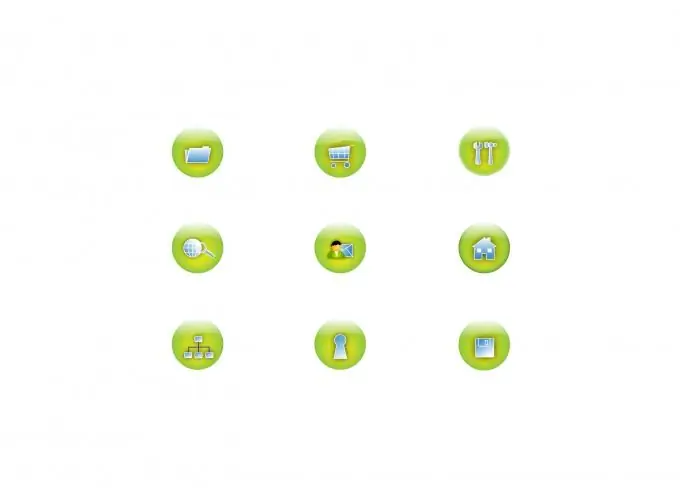
መመሪያዎች
ደረጃ 1
በዊንዶውስ ኤክስፒ ውስጥ በዲስክ አዶው ላይ በቀኝ ጠቅ ያድርጉ እና በሚከፈተው ምናሌ ውስጥ ዝቅተኛውን ንጥል ጠቅ ያድርጉ - “ባሕሪዎች” ፡፡ የአቋራጭ ትርን ይምረጡ እና የለውጥ አዶ ቁልፍን ጠቅ ያድርጉ ፡፡ አዶውን እንዲቀይሩ የሚጠየቁበት አዲስ መስኮት ይታያል።
ደረጃ 2
ከዚያ በተለያዩ መንገዶች ሊያደርጉት ይችላሉ ፡፡ በመጀመሪያ ፣ ቀደም ሲል ከተጠቆሙት ውስጥ አንድ አዶ ይምረጡ። በሁለተኛ ደረጃ አዲሱን አዶ ከድር ያውርዱ እና ከዚያ የአሰሳ አዝራሩን በመጠቀም ይምረጡት። ሦስተኛ ፣ በአሰሳ አዝራሩ ግራ በኩል ባለው የፍለጋ አሞሌ ውስጥ% SystemRoot% / system32 / SHELL32.dll ን ይፃፉ። ይህ ቀድሞውኑ በስርዓቱ ውስጥ ወደሚገኙ በጣም ብዙ የአዶዎች ዝርዝር የሚወስደው መንገድ ይህ ነው። ከ ለመምረጥ ብዙ ይኖርዎታል ፡፡ አብዛኛዎቹ አዶዎች በዚህ ዓይነት (በኤሌክትሮኒክ ዲኤል-ቤተ-መጽሐፍት) ፋይሎች ውስጥ እንደሚከማቹ ልብ ይበሉ ፣ ስለሆነም የበለጠ ለመመልከት ትርጉም ይሰጣል ሲጨርሱ እሺን ጠቅ ያድርጉ እና በሚቀጥለው መስኮት ውስጥ “ያመልክቱ” እና እንደገና እሺ።
ደረጃ 3
በዊንዶውስ 7 ውስጥ በመጀመሪያ መደበኛውን ምስል የሚተኩበትን አዶ ይፈልጉ (ሁልጊዜ በ.ico ጥራት)። ማስታወሻ ደብተር ይክፈቱ ፡፡ ይህ በሁለት መንገዶች ሊከናወን ይችላል ፡፡ በመጀመሪያ በተግባር አሞሌው ውስጥ “ጀምር” ን በመቀጠል “ሁሉም ፕሮግራሞች”> “መለዋወጫዎች”> “ማስታወሻ ደብተር” ላይ ጠቅ ያድርጉ ፡፡ ሁለተኛ - እንደገና “ጀምር” ን ጠቅ ያድርጉ እና በውይይቱ ሳጥን ውስጥ “ማስታወሻ ደብተር” ወይም “ማስታወሻ ደብተር” ያስገቡ። በዚህ መሠረት የፍለጋ ውጤቶቹ ማስታወሻ ደብተር ፕሮግራም ይሆናል ፡፡
ደረጃ 4
አንድ ፕሮግራም ለመክፈት በአዶው ላይ ግራ-ጠቅ ያድርጉ። የሚከተለውን ጽሑፍ ያስገቡ-[autorun] ፣ እና በሚቀጥለው መስመር ላይ - ICON = Icon name.ico. በዚህ መሠረት ፣ “አዶ ስም” ከሚለው ጽሑፍ ይልቅ ቀደም ሲል የተዘጋጀውን ፋይል ስም ያስገቡ ፡፡ ፋይል> አስቀምጥ እንደ ምናሌ ንጥል ላይ ጠቅ ያድርጉ ፣ በፋይል ስም መስክ ውስጥ autorun.inf ያስገቡ እና አስቀምጥን ጠቅ ያድርጉ። ምስሉን ለመለወጥ ወደሚፈልጉት ድራይቭ ሥሩ አዶውን እና autorun.inf ን ይቅዱ። ኮምፒተርዎን እንደገና ያስጀምሩ እና በአዲሱ ስዕል ይደሰቱ።







